新建文档
桌面上新建一个文档
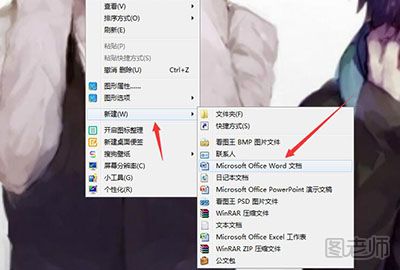
打开文档
打开桌面上的这个文档,打开后,主界面如图所示
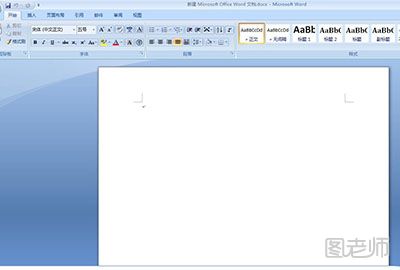
点击文件
点击“文件”

打印
点击“打印”
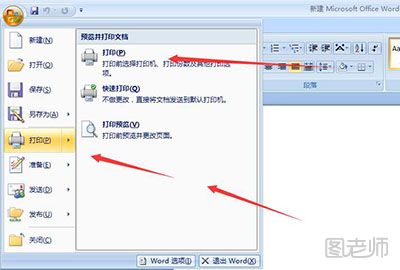
双面打印
选择“双面打印”
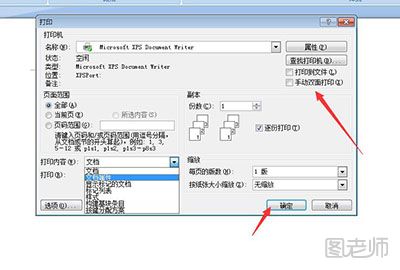
完成
双面打印完成,更多关于Word的内容请查看:Word打印设置技巧
(本文来源于图老师网站,更多请访问https://m.tulaoshi.com/diannao/)
桌面上新建一个文档
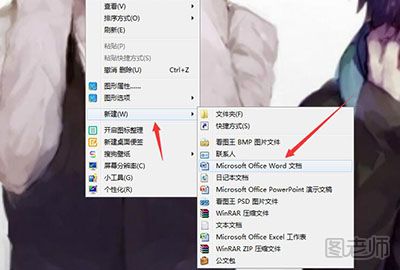
打开桌面上的这个文档,打开后,主界面如图所示
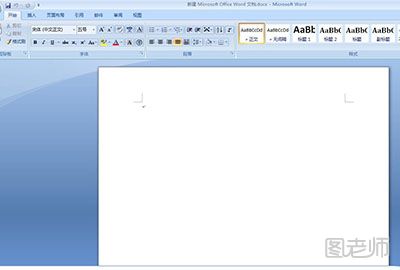
点击“文件”

点击“打印”
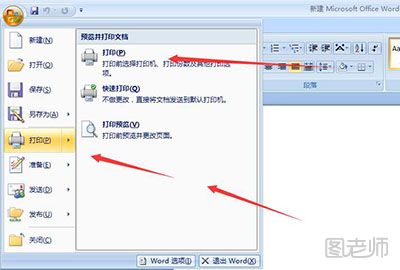
选择“双面打印”
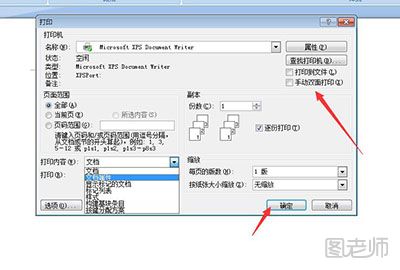
双面打印完成,更多关于Word的内容请查看:Word打印设置技巧
(本文来源于图老师网站,更多请访问https://m.tulaoshi.com/diannao/)